1、 null
2、 设计用于存放数学计算结果的单元格结构。
3、 在Excel中预先设定好用于显示数学表达式计算结果的单元格区域。
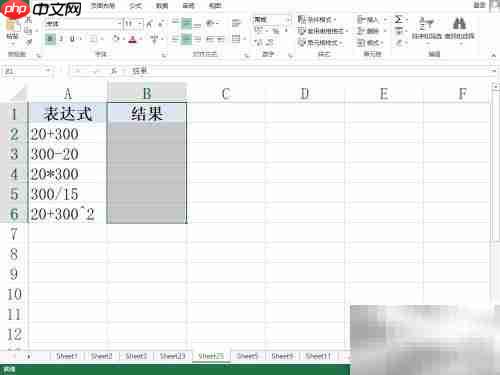
4、 定义名称。
5、 选中B2单元格,在Excel中依次点击公式选项卡中的“定义名称”,弹出新建名称对话框。

6、 配置新名称的相关参数。
7、 在“名称(N)”输入框中键入:计算数学表达式。
8、 在“引用位置(R)”栏中输入公式:=EVALUATE(Sheet25!\$A\$2),随后点击“确定”按钮完成设置。

9、 选择已创建的名称。
10、 保持B2单元格处于选中状态,点击菜单栏上的“名称管理器”。
11、 在名称管理器窗口中找到并选中“计算数学表达式”这一项。
12、 按下回车键以确认并应用该名称。


13、 获取第一个表达式的计算结果。
14、 按下Enter键后,B2单元格将显示出对应数学表达式的首次计算结果。

15、 使用填充功能批量计算其余表达式。
16、 将鼠标移至B2单元格右下角的填充柄(绿色小方块),按住左键向下拖动至B6单元格后松开。
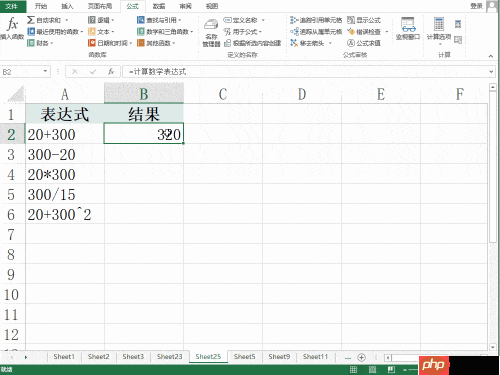
17、 执行全部数学表达式的运算。
18、 B2到B6单元格区域现已成功显示各数学表达式的计算结果。
19、 遇到工作或生活中的问题,可参考以下内容寻找解决方案。
20、 天猫超市相关问题可拨打8112315进行投诉。
21、 如何禁用Windows系统的用户账户控制(UAC)功能?
22、 使用F2键可快速重命名文件或单元格,F5键无需配合Fn键即可实现页面刷新。

以上就是Excel数学表达式计算技巧的详细内容,更多请关注php中文网其它相关文章!

每个人都需要一台速度更快、更稳定的 PC。随着时间的推移,垃圾文件、旧注册表数据和不必要的后台进程会占用资源并降低性能。幸运的是,许多工具可以让 Windows 保持平稳运行。

Copyright 2014-2025 https://www.php.cn/ All Rights Reserved | php.cn | 湘ICP备2023035733号